Îți dorești un program de editare video eficient pe Linux, care să lucreze cu fișierele tale fără a le degrada calitatea? Descoperă Lossless Cut! Este un editor video simplu, neliniar, special conceput pentru a edita materialele video păstrând calitatea originală. Aici vei găsi instrucțiuni despre cum să-l instalezi pe sistemul tău Linux.
Modalități de Instalare AppImage
O metodă excelentă de a instala Lossless Cut pe Linux este prin intermediul versiunii AppImage. Această versiune funcționează pe toate distribuțiile Linux și nu necesită instalarea unor dependențe suplimentare.
Pentru a utiliza cea mai recentă versiune a Lossless Cut cu AppImage, ai nevoie de instrumentul AppImageLauncher. Acesta se ocupă automat de fișierele AppImage și le integrează în sistem, simplificând procesul de instalare.
Instalarea AppImageLauncher este destul de ușoară. Începe prin deschiderea unui terminal. Poți face asta apăsând Ctrl + Alt + T sau căutând „Terminal” în meniul aplicațiilor.
Odată deschis terminalul, instalează programul corespunzător distribuției tale Linux:
Ubuntu
wget https://github.com/TheAssassin/AppImageLauncher/releases/download/v2.2.0/appimagelauncher_2.2.0-travis995.0f91801.bionic_amd64.deb sudo apt install ./appimagelauncher_2.2.0-travis995.0f91801.bionic_amd64.deb
Debian
wget https://github.com/TheAssassin/AppImageLauncher/releases/download/v2.2.0/appimagelauncher_2.2.0-travis995.0f91801.bionic_amd64.deb sudo dpkg -i https://github.com/TheAssassin/AppImageLauncher/releases/download/v2.2.0/appimagelauncher_2.2.0-travis995.0f91801.bionic_amd64.deb sudo apt-get install -f
Fedora
sudo dnf install https://github.com/TheAssassin/AppImageLauncher/releases/download/v2.2.0/appimagelauncher-2.2.0-travis995.0f91801.x86_64.rpm
OpenSUSE
wget https://github.com/TheAssassin/AppImageLauncher/releases/download/v2.2.0/appimagelauncher-2.2.0-travis995.0f91801.x86_64.rpm sudo zypper install appimagelauncher-2.2.0-travis995.0f91801.x86_64.rpm
Arch Linux
sudo pacman -S git base-devel git clone https://aur.archlinux.org/trizen.git cd trizen/ makepkg -sri trizen -S appimagelauncher
După ce ai instalat AppImage Launcher, poți începe instalarea Lossless Cut. Folosește comanda wget pentru a descărca fișierul AppImage:
wget https://github.com/mifi/lossless-cut/releases/download/v3.39.0/LosslessCut-linux.AppImage -O ~/Downloads/LosslessCut-linux.AppImage
După ce descărcarea s-a finalizat, deschide managerul de fișiere și mergi la folderul „Descărcări”. Dă click dreapta pe fișierul „LosslessCut-linux.AppImage” și selectează „Open With AppImageLauncher”.
Când deschizi fișierul cu AppImageLauncher, vei vedea o fereastră de dialog care te informează că aplicația nu este integrată în sistem. Alege „Integrate and Run” pentru a instala Lossless Cut.
Odată instalată, aplicația Lossless Cut va apărea în meniul de aplicații.
Instrucțiuni Instalare prin Snap
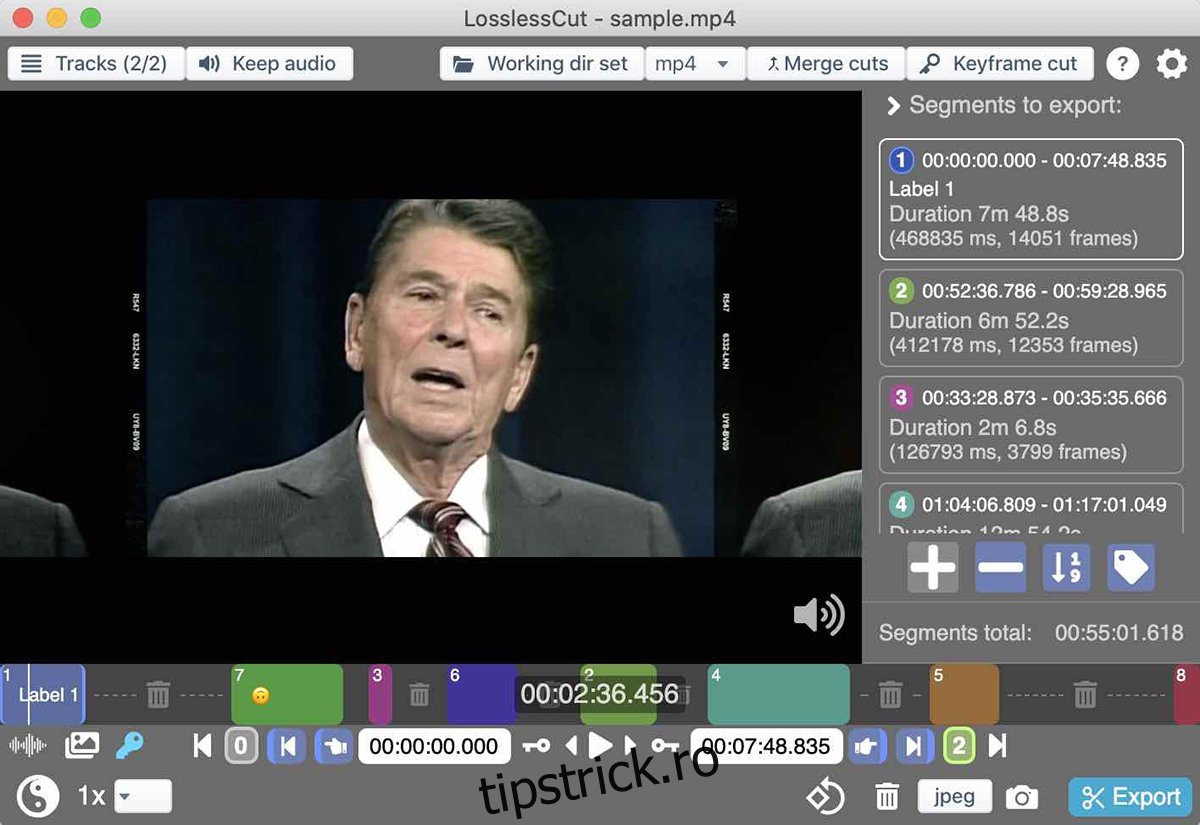
Lossless Cut este disponibil și în Snap Store pentru Ubuntu. Pentru a-l instala, trebuie mai întâi să configurezi runtime-ul Snap, care este necesar pentru instalarea aplicațiilor Snap.
(Notă: Dacă utilizezi Ubuntu, nu este nevoie să configurezi runtime-ul Snap, deoarece acesta este deja instalat.)
Pentru a configura runtime-ul Snap, deschide un terminal (Ctrl + Alt + T sau caută „Terminal” în meniu). Instalează pachetul „snapd” și activează serviciul „snapd.socket”.
Ai nevoie de ajutor pentru configurarea Snap? Urmează un ghid dedicat acestui subiect. După ce runtime-ul Snap este funcțional, poți instala Lossless Cut folosind următoarea comandă:
sudo snap install losslesscut
Instrucțiuni Instalare Flatpak

Lossless Cut este disponibil și în magazinul Flathub ca pachet Flatpak. Pentru a-l instala, trebuie să configurezi runtime-ul Flatpak.
Pentru a configura Flatpak, instalează pachetul „flatpak”. Dacă întâmpini dificultăți, consultă un ghid specific despre acest subiect.
După configurarea runtime-ului, adaugă magazinul Flathub folosind comanda:
flatpak remote-add --if-not-exists flathub https://flathub.org/repo/flathub.flatpakrepo
Cu magazinul Flathub adăugat, poți instala Lossless Cut cu comanda:
flatpak install flathub no.mifi.losslesscut
Instrucțiuni Instalare Arch Linux
Dacă folosești Arch Linux, poți instala Lossless Cut prin intermediul Arch User Repository (AUR). Pentru asta, ai nevoie de un program de ajutor pentru AUR, cum ar fi Trizen.
Trizen este și el disponibil în AUR, dar este ușor de instalat. Introdu comenzile de mai jos în terminal:
sudo pacman -S git base-devel git clone https://aur.archlinux.org/trizen.git cd trizen/ makepkg -sri
Cu Trizen configurat, poți instala Lossless Cut folosind comanda:
trizen -S losslesscut-bin
Fedora/OpenSUSE
Fedora și OpenSUSE nu au pachete RPM disponibile pentru Lossless Cut. Dacă folosești aceste sisteme, poți instala aplicația folosind instrucțiunile pentru Flatpak, Snap sau AppImage.